许多朋友可能还不太清楚如何使用爱思助手为苹果手机备份数据,今天iefans小编就为大家详细介绍一下备份数据的具体操作步骤,有需要的朋友们赶紧来学习一下吧!
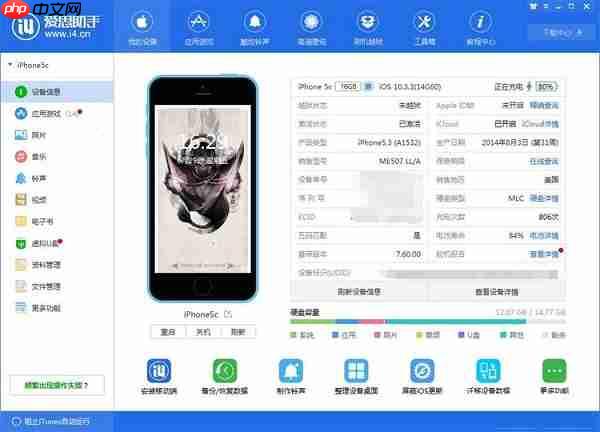 接下来,小编将一步步展示如何进行备份操作。首先,在爱思助手的主界面底部找到并点击备份/恢复数据选项,进入iPhone数据备份界面。
接下来,小编将一步步展示如何进行备份操作。首先,在爱思助手的主界面底部找到并点击备份/恢复数据选项,进入iPhone数据备份界面。
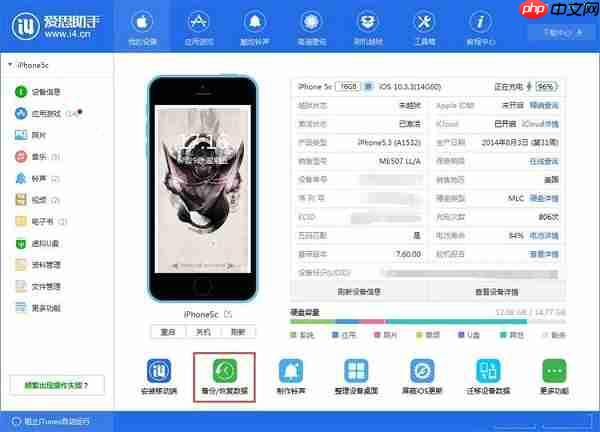
进入iPhone数据备份界面后,您会看到爱思助手提供了六种备份功能,分别是全备份设备、全恢复数据、全备份密码管理、全备份文件管理、分类备份和分类恢复。
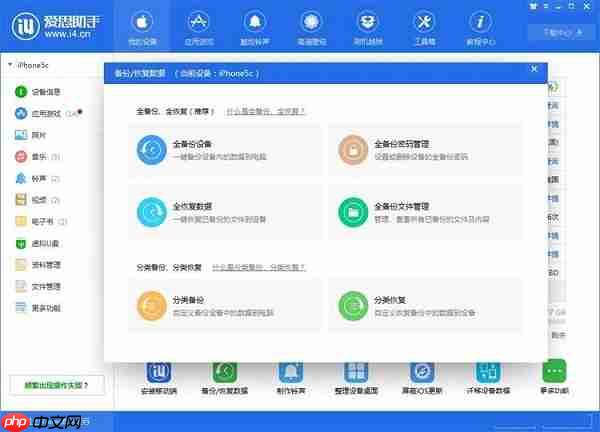
点击全备份设备选项,即可开始对iPhone进行完整的数据备份。
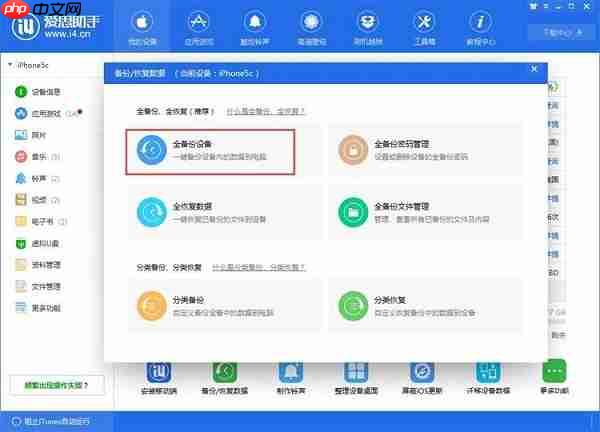 此时,全备份设备窗口会自动弹出。我们可以在其中确认备份信息。爱思助手提供了默认的备份路径,但我们也可以通过点击备份路径旁边的修改按钮来更改路径。
此时,全备份设备窗口会自动弹出。我们可以在其中确认备份信息。爱思助手提供了默认的备份路径,但我们也可以通过点击备份路径旁边的修改按钮来更改路径。
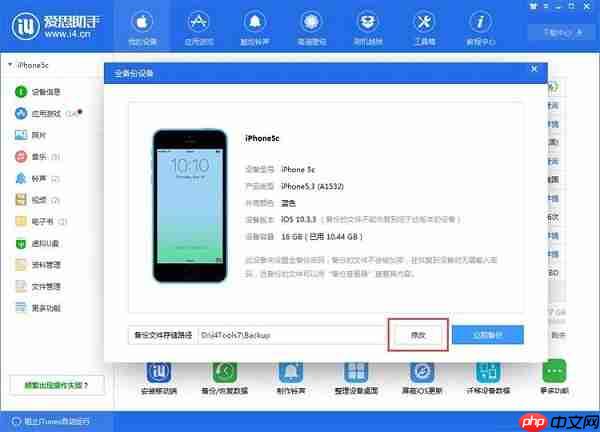 在修改备份文件存储路径窗口中,选择一个用于保存手机备份文件的文件夹,然后点击确定,将其设为手机数据备份文件夹。
在修改备份文件存储路径窗口中,选择一个用于保存手机备份文件的文件夹,然后点击确定,将其设为手机数据备份文件夹。
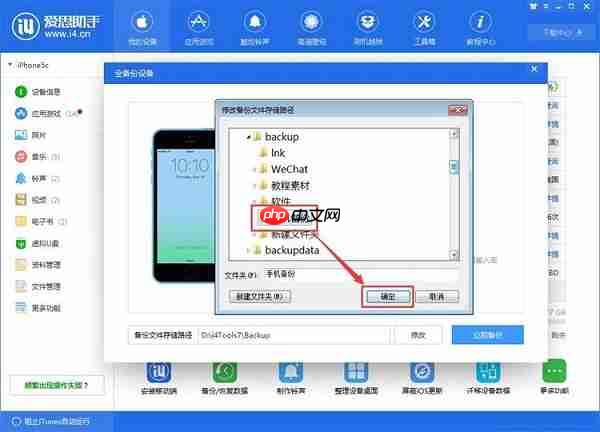 点击立即备份按钮,就可以开始对iPhone手机数据进行备份。
点击立即备份按钮,就可以开始对iPhone手机数据进行备份。
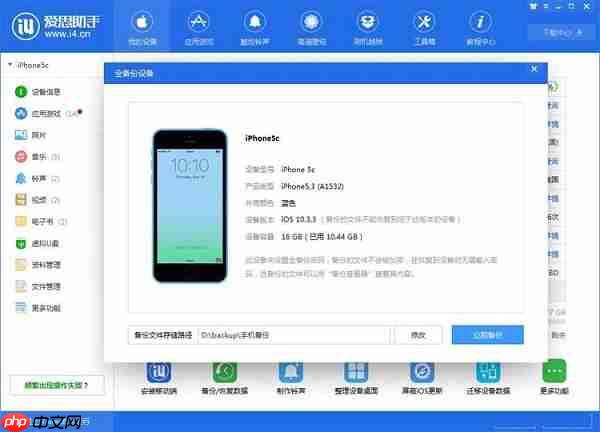 爱思助手正在备份手机数据。请注意,全备份设备需要较长时间,请耐心等待备份完成。
爱思助手正在备份手机数据。请注意,全备份设备需要较长时间,请耐心等待备份完成。
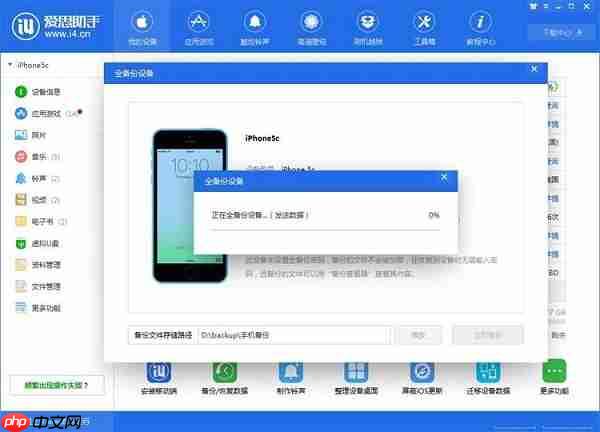 备份成功后,爱思助手会弹出提示窗口,告知您iPhone手机数据备份已完成。
备份成功后,爱思助手会弹出提示窗口,告知您iPhone手机数据备份已完成。
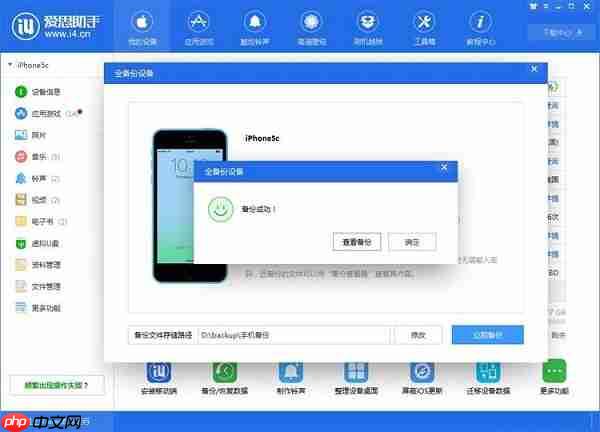 爱思助手相关攻略推荐:
爱思助手相关攻略推荐:
如何使用爱思助手压缩照片?爱思助手压缩照片操作步骤详解
使用爱思助手制作个性化Phone铃声的详细操作步骤
爱思助手备份的应用在App Store中如何升级的具体方法
以上就是小编为您带来的备份数据的操作步骤详解,您学会了吗?如果还有疑问,请多多关注PHP中文网站的爱思助手专区!




Copyright 2014-2025 https://www.php.cn/ All Rights Reserved | php.cn | 湘ICP备2023035733号